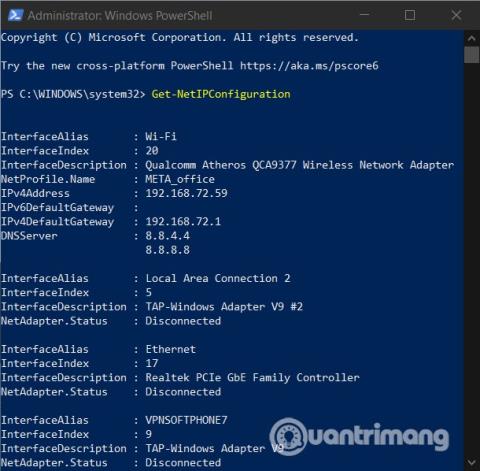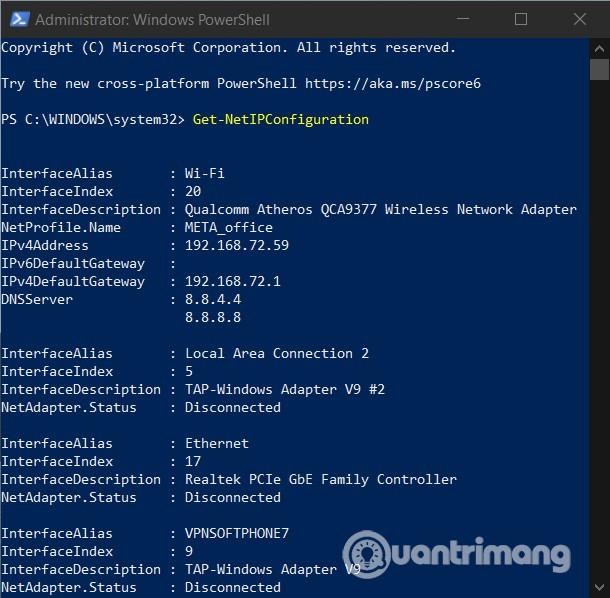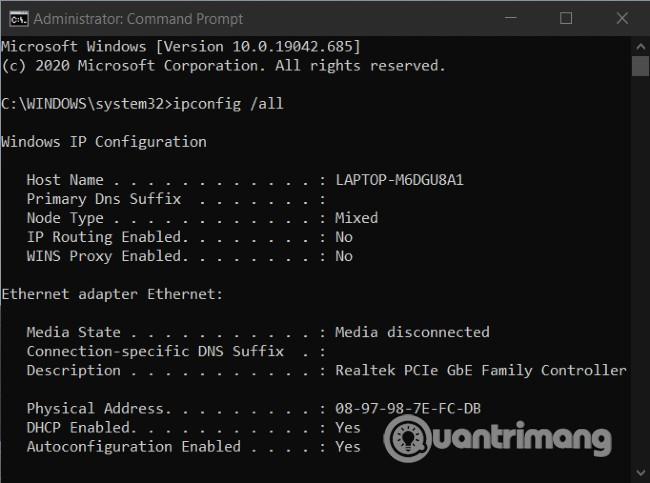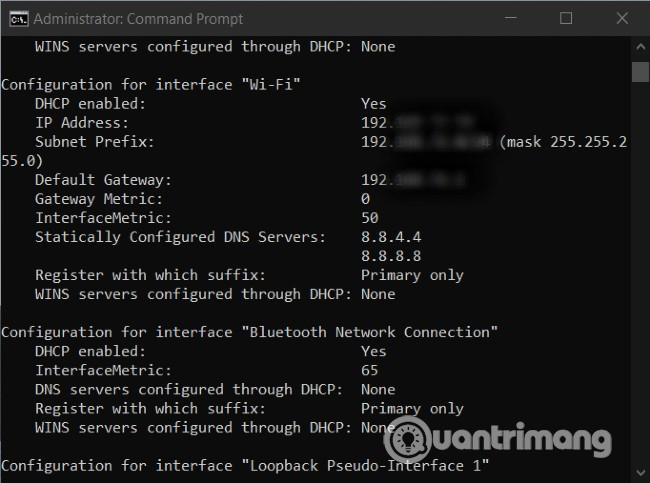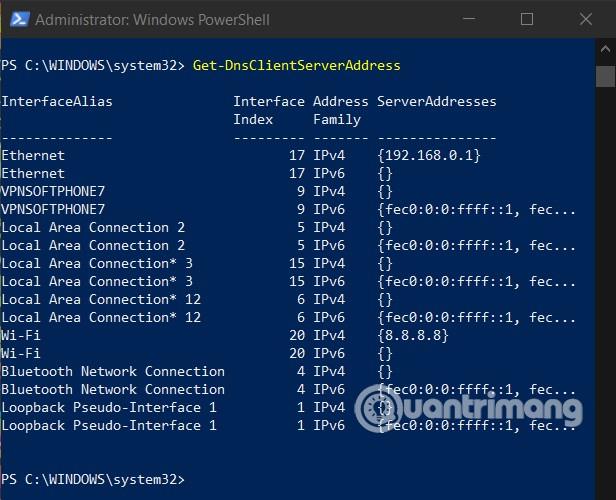Ορισμένοι χρήστες αντιμετωπίζουν σφάλματα επειδή δεν μπορούν να αλλάξουν στατική IP και DNS στους υπολογιστές τους με Windows 10. Σε αυτό το άρθρο, η Quantrimang θα σας παρουσιάσει μερικές λύσεις που μπορείτε να δοκιμάσετε για να διορθώσετε το παραπάνω πρόβλημα.
Πώς να διορθώσετε το σφάλμα της αδυναμίας αλλαγής στατικής IP και DNS στα Windows 10
Ρυθμίστε τη στατική IP χρησιμοποιώντας το PowerShell
Πρώτα πρέπει να ανοίξετε το PowerShell με δικαιώματα διαχειριστή και να εισαγάγετε την ακόλουθη εντολή για να δείτε την τρέχουσα διαμόρφωση του δικτύου σας:
Get-NetIPConfiguration
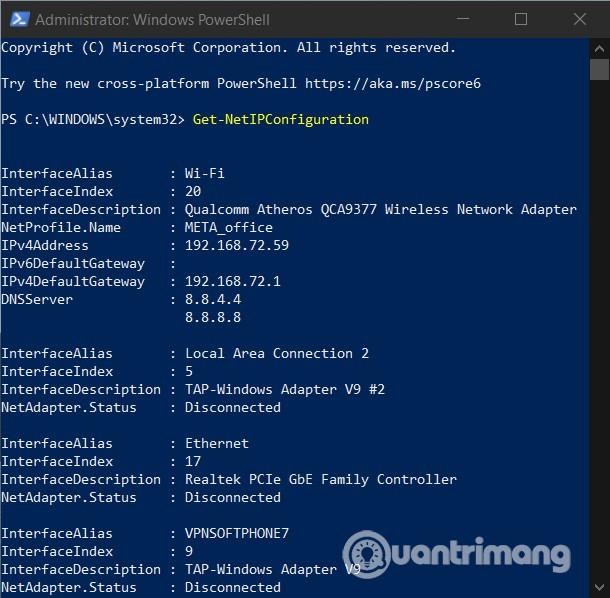
Στη συνέχεια, πρέπει να χρησιμοποιήσετε ένα σημειωματάριο για να καταγράψετε τις ακόλουθες πληροφορίες:
- Ευρετήριο διεπαφής
- Διεύθυνση IPv4
- IPv4DefaultGateway
- Διακομιστής DNS
Στη συνέχεια, πληκτρολογήστε την ακόλουθη γραμμή εντολών:
New-NetIPAddress -InterfaceIndex 15 -IPAddress 192.168.29.34 -PrefixLength 24 -DefaultGateway 192.168.29.1.
Σε αυτό το βήμα, πρέπει να αντικαταστήσετε την τιμή DefaultGateway στην παραπάνω γραμμή εντολών με την προεπιλεγμένη διεύθυνση πύλης του δικτύου σας. Η τιμή InterfaceIndex πρέπει επίσης να αλλάξει για να ταιριάζει με την τιμή στον προσαρμογέα σας. Τέλος, προσαρμόστε τη διεύθυνση IP που θέλετε και πατήστε Enter για να ορίσετε τη στατική διεύθυνση IP.
Μόλις τελειώσετε, πρέπει να εισαγάγετε αυτήν τη γραμμή εντολών και να πατήσετε Enter για να ρυθμίσετε τη διεύθυνση διακομιστή DNS:
Set-DnsClientServerAddress -InterfaceIndex 4 -ServerAddresses 10.1.2.1
Επαναφέρετε τη διεύθυνση IP και το DNS χρησιμοποιώντας CMD
Με το CMD μπορείτε να προβάλετε, να επαναφέρετε, να ανανεώσετε, να διαμορφώσετε και να αλλάξετε τη διεύθυνση IP στον υπολογιστή σας με Windows 10. Ο τρόπος για να το κάνετε είναι ο εξής:
Πώς να δείτε τη διεύθυνση IP
- Ανοίξτε το μενού WinX πατώντας Windows + X
- Επιλέξτε Command Prompt και πληκτρολογήστε την εντολή
ipconfig /allκαι πατήστε Enter
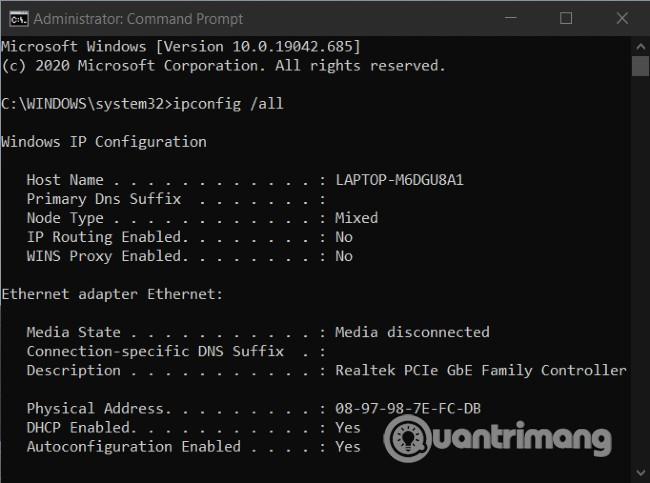
Το IPConfig είναι ένα ενσωματωμένο εργαλείο των Windows με τη δυνατότητα εμφάνισης όλων των τιμών διαμόρφωσης ενός ενεργού δικτύου TCP/IP. Επιπλέον, μπορεί επίσης να ανανεώσει τις ρυθμίσεις του Πρωτοκόλλου διαμόρφωσης δυναμικού κεντρικού υπολογιστή (DHCP) και του συστήματος ονομάτων τομέα (DNS) .
Ανανέωση διεύθυνσης IP
Για να ανανεώσετε τη διεύθυνση IP, μπορείτε να χρησιμοποιήσετε τις ακόλουθες εντολές:
ipconfig /release
ipconfig /renew
Αλλαγή διεύθυνσης IP
Αρχικά, για να αλλάξετε τη στατική διεύθυνση IP στα Windows 10, πρέπει να γνωρίζετε το όνομα της διεπαφής δικτύου σας. Για να το κάνετε αυτό, πρέπει να εισάγετε την ακόλουθη εντολή στη γραμμή εντολών και να πατήσετε Enter :
netsh interface ipv4 show config
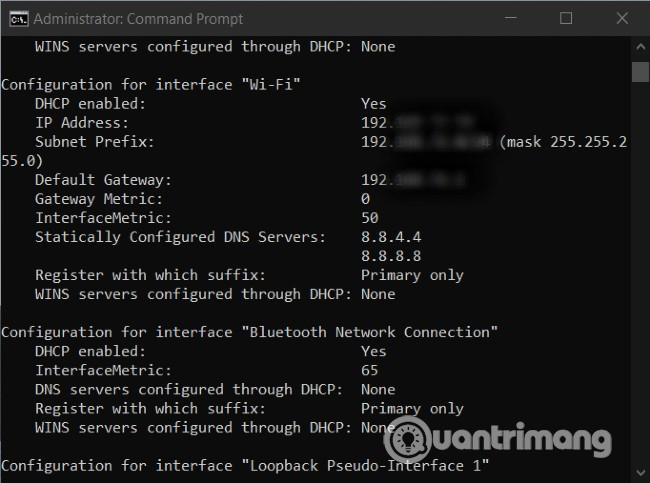
Στα αποτελέσματά μου, το όνομα της διεπαφής είναι απλώς Wi-Fi. Το όνομα της διεπαφής σας μπορεί να είναι διαφορετικό από το δικό μου και είναι συνήθως τα προεπιλεγμένα ονόματα των Windows, όπως "Local Area Connection", "Local Area Connection* 2" και "Ethernet".
Αφού έχετε το όνομα της διεπαφής δικτύου, πληκτρολογήστε την ακόλουθη εντολή για να αλλάξετε την IP:
netsh interface ipv4 set address name="YOUR INTERFACE NAME" static IP_ADDRESS SUBNET_MASK GATEWAY
Αυτό είναι ένα δείγμα εντολής και πρέπει να αλλάξετε πληροφορίες όπως όνομα διεπαφής δικτύου, διεύθυνση IP, διεύθυνση μάσκας υποδικτύου , προεπιλεγμένη πύλη . Για παράδειγμα, μια πλήρης εντολή θα μοιάζει με αυτό:
netsh interface ipv4 set address name="Wi-Fi" static 192.168.3.8 255.255.255.0 192.168.3.1
Εάν χρησιμοποιείτε μια στατική διεύθυνση IP και θέλετε να μεταβείτε στη χρήση μιας διεύθυνσης IP που εκχωρείται αυτόματα από τον διακομιστή DHCP (ο δρομολογητής σας), πληκτρολογήστε την ακόλουθη εντολή:
netsh interface ipv4 set address name=”YOUR INTERFACE NAME” source=dhcp
Αλλάξτε το DNS χρησιμοποιώντας CMD
Για να αλλάξετε το DNS χρησιμοποιώντας CMD, εξακολουθείτε να χρησιμοποιείτε τις nesthακόλουθες εντολές και δείγματα εντολών:
netsh interface ipv4 set dns name="YOUR INTERFACE NAME" static DNS_SERVER
Η πλήρης εντολή με ονόματα διεπαφής δικτύου και χρήση Google DNS είναι η εξής:
netsh interface ipv4 set dns name="Wi-Fi" static 8.8.8.8
Για να ρυθμίσετε τη δεύτερη γραμμή DNS, χρησιμοποιήστε την ίδια εντολή:
netsh interface ipv4 set dns name="YOUR INTERFACE NAME" static DNS_SERVER index=2
Παράδειγμα με το Google DNS:
netsh interface ipv4 set dns name="Wi-Fi" static 8.8.4.4 index=2
Και ακριβώς όπως οι διευθύνσεις IP, εάν θέλετε να χρησιμοποιήσετε DNS που παρέχεται από διακομιστή DHCP αντί για DNS τρίτων, χρησιμοποιήστε την ακόλουθη εντολή:
netsh interface ipv4 set dnsservers name"YOUR INTERFACE NAME" source=dhcp
Αλλάξτε το DNS χρησιμοποιώντας το PowerShell
Τα βήματα είναι τα εξής:
- Πατήστε το κουμπί Windows και, στη συνέχεια, πληκτρολογήστε PowerShell
- Κάντε δεξί κλικ στο αποτέλεσμα αναζήτησης και, στη συνέχεια, επιλέξτε Εκτέλεση ως διαχειριστής
- Εισαγάγετε την εντολή
Get-DnsClientServerAddressκαι πατήστε Enter για να δείτε το InterfaceAlias
- Στη συνέχεια, εισαγάγετε την παρακάτω εντολή στο PowerShell
Set-DNSClientServerAddress "InterfaceAlias" –ServerAddresses ("preferred-DNS-address", "alternate-DNS-address")
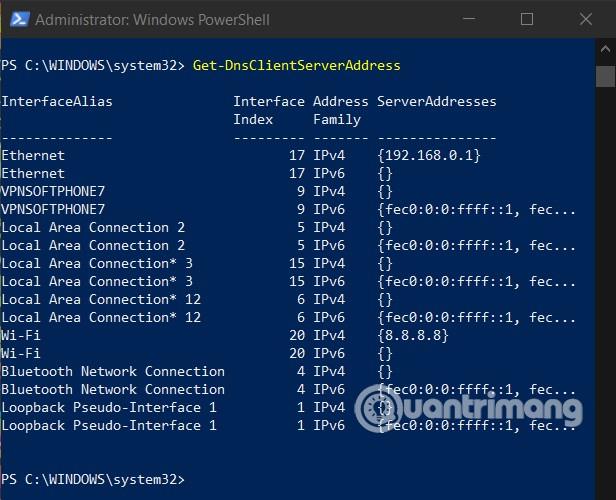
Πριν πατήσετε το Enter, πρέπει να αλλάξετε τρεις τιμές, όπως το InterfaceAlias, το Preferred-DNS-address, το Alternate-DNS-address για να ταιριάζει με τις παραμέτρους στο δίκτυό σας και το DNS που πρέπει να ρυθμίσετε. Μια πλήρης εντολή είναι η εξής:
Set-DNSClientServerAddress "Wi-Fi" –ServerAddresses ("1.1.1.1","1.0.0.1")
Μπορείτε να το αντικαταστήσετε με το όνομα της διεπαφής δικτύου σας (InterfaceAlias) και το DNS που σας αρέσει όπως τα 8.8.8.8, 8.8.4.4 της Google.
Ξεπλύνετε το DNS (εκκαθάριση προσωρινής μνήμης DNS) και επαναφέρετε το Winsock
Για να εκτελέσετε DNS όσο το δυνατόν γρηγορότερα, πρέπει να χρησιμοποιήσετε το CMD. Στο παράθυρο εντολών CMD, πληκτρολογήστε την ακόλουθη εντολή και πατήστε Enter για να ξεπλύνετε το DNS :
ipconfig /flushdns
Για να επαναφέρετε το Winsock, πρέπει επίσης να χρησιμοποιήσετε το CMD. Ο τρόπος για να το κάνετε είναι να εισαγάγετε την ακόλουθη εντολή στο CMD και, στη συνέχεια, πατήστε Enter :
netsh winsock reset
Καλή τύχη! Σας προσκαλούμε να διαβάσετε περισσότερες εξαιρετικές συμβουλές για τα Windows 10: